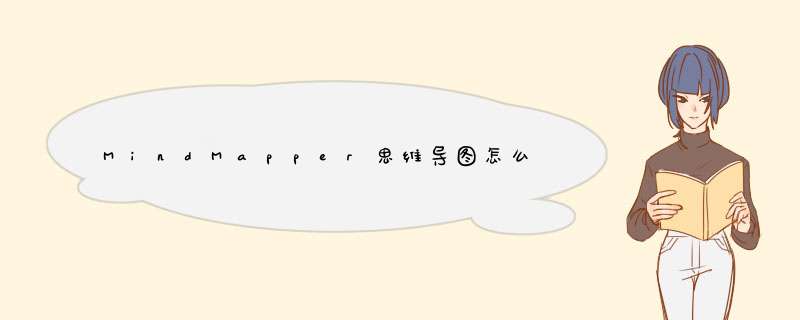
MindMapper思维导图里面是有个分屏功能的,该怎么分屏呢?下面我们就来看看MindMapper思维导图分屏的教程。
MindMapper 16思维导图软件 v16.0.0.400 高级版 官方安装免费版
- 类型:办公软件
- 大小:73.7MB
- 语言:简体中文
- 时间:2016-03-25
1、打开MindMapper软件,打开两个或两个以上的脑图画布。
2、在【视图】菜单栏里找到窗口功能,有横向、垂直、级联3中分屏方式,这里我选择垂直来当示例。
3、垂直平铺就是将这些脑图竖向排列分布,同时分屏后,这几个画布都可以进行编辑 *** 作。
4、脑图画布分屏后由于窗口多了画布显示空间自然就小了,如果想查看全部脑图内容的话,可以点击右下角的“适合窗口”图标。
以上就是MindMapper思维导图分屏的教程,希望大家喜欢,请继续关注脚本之家。
相关推荐:
MindMapper思维导图怎么创建多个导图?
MindMapper思维导图怎么制作鱼骨图?
思维导图MindMapper怎么分离主题?
欢迎分享,转载请注明来源:内存溢出

 微信扫一扫
微信扫一扫
 支付宝扫一扫
支付宝扫一扫
评论列表(0条)